- Del 1. Hur man överför videor från PC till iPad utan iTunes via FoneTrans för iOS
- Del 2. Överför video från PC till iPad via iCloud Drive
- Del 3. Överför video från PC till iPad med iCloud Sync-funktion
- Del 4. Överför video från PC till iPad via USB-kabel
- Del 5. Vanliga frågor om överföring av video från PC till iPad
Hur man överför videor från PC till iPad utan iTunes
 Postat av Lisa Ou / 08 juni 2022 09:00
Postat av Lisa Ou / 08 juni 2022 09:00 Jag vill veta hur man överför videor från PC till iPad utan iTunes. Jag är inte så förtjust i iTunes, det är inte lätt att använda. Kan någon hjälpa? Tack!
Det finns många anledningar till varför du behöver överföra PC-video till iPad. Kanske vill du titta på dem med en bärbar enhet när du ligger i sängen, på vägresan eller något annat. Kanske behöver du dem på din iPad för ditt arbete, studier osv.
Oavsett vilken situation du står inför kan du lära dig de 4 enkla metoderna i det här inlägget för att enkelt flytta videor från PC till iPad.


Guide Lista
- Del 1. Hur man överför videor från PC till iPad utan iTunes via FoneTrans för iOS
- Del 2. Överför video från PC till iPad via iCloud Drive
- Del 3. Överför video från PC till iPad med iCloud Sync-funktion
- Del 4. Överför video från PC till iPad via USB-kabel
- Del 5. Vanliga frågor om överföring av video från PC till iPad
Del 1. Hur man överför videor från PC till iPad utan iTunes via FoneTrans för iOS
Den första rekommendationen är FoneTrans för iOS, ett verktyg från tredje part på både Windows och Mac som hjälper dig att överföra data mellan enheter och datorer. Olika data stöds, såsom foton, kontakter, meddelanden, videor och mer. Således kan du helt enkelt installera den på datorn genom att följa instruktionerna på skärmen efter nedladdningen.
Nedan är hur man överför video från PC till iPad med FoneTrans för iOS.
Med FoneTrans för iOS, kommer du att ha frihet att överföra dina data från iPhone till dator. Du kan inte bara överföra iPhone-textmeddelanden till datorn, men även foton, videoklipp och kontakter kan enkelt flyttas till datorn.
- Överför enkelt foton, videor, kontakter, WhatsApp och mer data.
- Förhandsgranska data innan du överför.
- iPhone, iPad och iPod touch är tillgängliga.
steg 1Ladda ner programmet på datorn, klicka och installera det genom att följa instruktionerna på skärmen.
steg 2Anslut iPad till datorn, kör FoneTrans för iOS. Välj Video från flikarna till vänster.

steg 3Klicka på den första lägg till-ikonen och välj videor från den lokala mappen.
steg 4Välj objekt och börja överföra videor från PC till iPad.
Förresten, FoneTrans för iOS hjälper dig också att överföra data från eller till iTunes så att du kan överföra spellistan till iTunes från iPod eller något annat.
Förutom PC stöder den också Mac-datorer, du kan använda detta program på PC eller Mac i enlighet med detta.
Vissa människor oroar sig för säkerhetsproblemet med tredjepartsverktyget på datorn för att hantera sina data. Det kommer faktiskt aldrig att spara eller ändra dina data. Den är 100 % säker att använda.
Men vi kommer att introducera fler verktyg, inklusive Apples sätt att kopiera video från PC till iPad.
Med FoneTrans för iOS, kommer du att ha frihet att överföra dina data från iPhone till dator. Du kan inte bara överföra iPhone-textmeddelanden till datorn, men även foton, videoklipp och kontakter kan enkelt flyttas till datorn.
- Överför enkelt foton, videor, kontakter, WhatsApp och mer data.
- Förhandsgranska data innan du överför.
- iPhone, iPad och iPod touch är tillgängliga.
Del 2. Överför video från PC till iPad via iCloud Drive
Du bör veta att iCloud Drive är en annan iCloud-synkroniseringsfunktion. Precis som andra molntjänster låter iCloud Drive dig ladda upp och komma åt filer med ett iCloud-konto. Så på samma sätt kan du ladda upp video från PC och sedan ladda ner dessa videofiler till iPad.
Nedan är en demonstration av hur man överför video från PC till iPad med iCloud Drive.
steg 1Öppna en webbläsare på datorn och besök icloud.com. Du måste logga in på ditt iCloud-konto. Sedan Välj iCloud Drive, och dra och släpp videor från datormappen.
Och du kan också gå till iCloud för Windows-programmet på datorn, ladda upp videor till dess iCloud-fotomapp direkt.
steg 2Gå till iPad med samma iCloud-konto och öppna Filer app. Hitta videorna, tryck på och ladda ner dem på iPad.
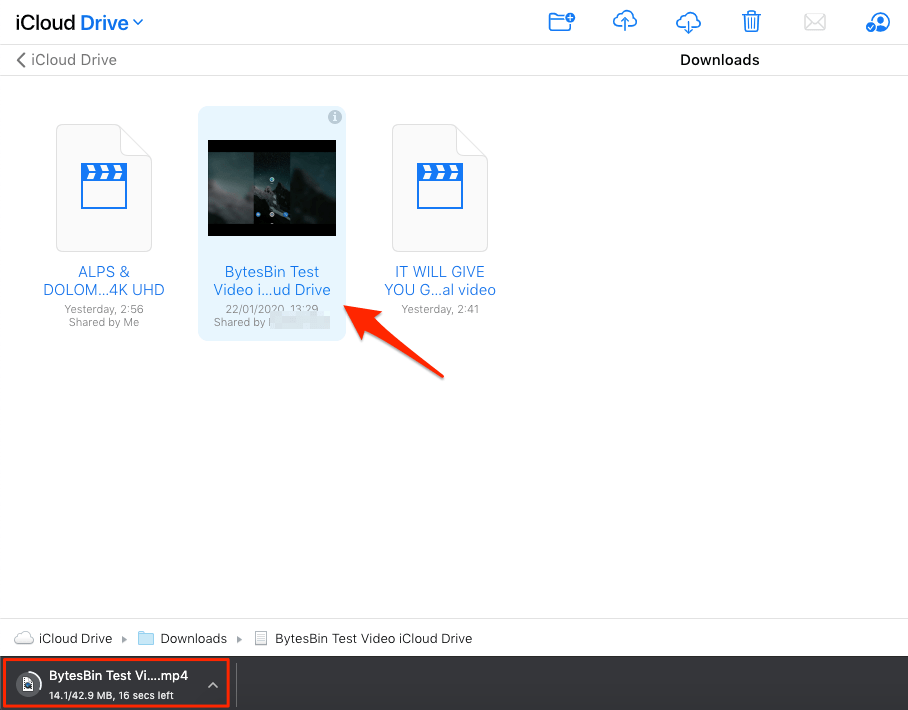
Förresten, du kan också köra programmet iCloud för Windows på en dator för att ladda ner dem automatiskt.
Om du vill använda iCloud automatisk synkronisering, gå till nästa del.
Med FoneTrans för iOS, kommer du att ha frihet att överföra dina data från iPhone till dator. Du kan inte bara överföra iPhone-textmeddelanden till datorn, men även foton, videoklipp och kontakter kan enkelt flyttas till datorn.
- Överför enkelt foton, videor, kontakter, WhatsApp och mer data.
- Förhandsgranska data innan du överför.
- iPhone, iPad och iPod touch är tillgängliga.
Del 3. Överför video från PC till iPad med iCloud Sync-funktion
Varje iCloud-användare med ett individuellt konto kan aktivera iCloud-synkroniseringsfunktionen för att synkronisera olika data över alla iOS-enheter med samma konto. För personer som vill överföra videor som sparats i appen Foton kan du även aktivera video för den här funktionen för att överföra video från PC till iPad.
Här är de detaljerade stegen för att överföra video från PC till iPad.
steg 1Ladda ner iCloud för Windows på datorn, aktivera synkroniseringsfunktionen genom Tillbehör > Bilder > iCloud Photo Library > Färdig > Ansök.
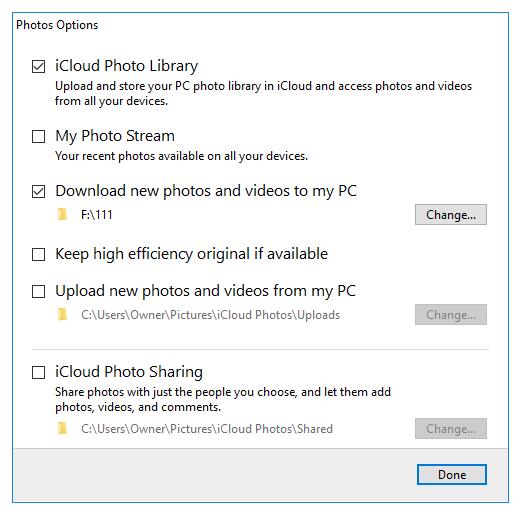
steg 2Öppna mappen genom den här datorn > iCloud Bilder > Uppladdningar, dra och släpp videor till den.
steg 3aktivera iCloud Photos Sync funktion genom Inställningar > [ditt namn] > icloud > Bilder > iCloud Bilder, växla på den.
På samma sätt kan du ladda ner video från iCloud till PC. Du har 2 alternativ här.
Med FoneTrans för iOS, kommer du att ha frihet att överföra dina data från iPhone till dator. Du kan inte bara överföra iPhone-textmeddelanden till datorn, men även foton, videoklipp och kontakter kan enkelt flyttas till datorn.
- Överför enkelt foton, videor, kontakter, WhatsApp och mer data.
- Förhandsgranska data innan du överför.
- iPhone, iPad och iPod touch är tillgängliga.
Ladda först ner iCloud för Windows och markera sedan rutorna för iCloud Photo Library och Hämta nya foton och videoklipp till min dator. Sedan kommer dina synkroniserade videor att laddas ner till datorn automatiskt.
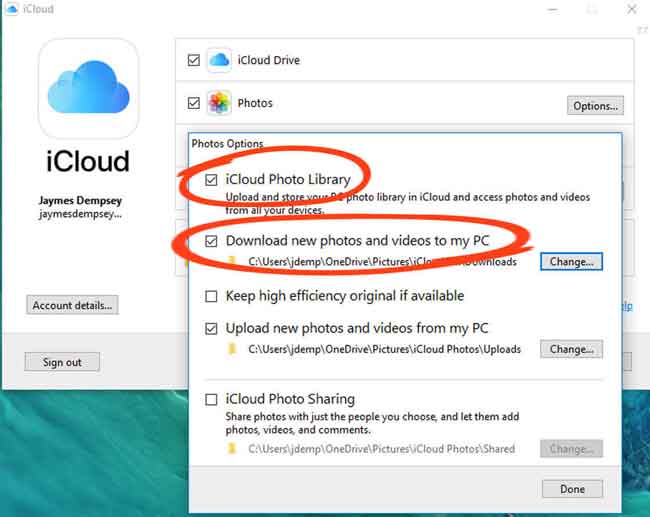
För det andra, besök den officiella www.icloud.com, hitta dina uppladdade videor och ladda ner dem efter det.

Del 4. Överför video från PC till iPad via USB-kabel
Foton och videor kan överföras mellan PC och iPad via en USB-kabel direkt utan extra verktyg. Precis som att flytta filer mellan Android-telefon och dator kan du dra och släppa filer med musen mellan mappar. Detta är handledningen för dig att flytta video från PC till iPad direkt.
steg 1Öppna iPhone-mappen genom den här datorn > iPhone > Intern lagring > DCIM.
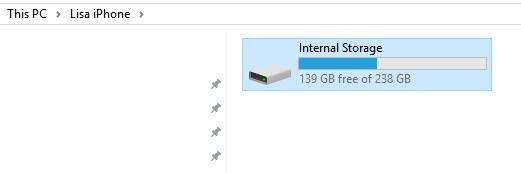
steg 2Välj en mapp. Dra och släpp videorna från den lokala mappen.
Ibland kan du inte komma åt specifika videor du gillar med den här metoden. Du kan prova FoneTrans för iOS på datorn för att hitta och överföra det du vill ha snabbt utan att slösa tid på att kontrollera videorna en efter en.
Med FoneTrans för iOS, kommer du att ha frihet att överföra dina data från iPhone till dator. Du kan inte bara överföra iPhone-textmeddelanden till datorn, men även foton, videoklipp och kontakter kan enkelt flyttas till datorn.
- Överför enkelt foton, videor, kontakter, WhatsApp och mer data.
- Förhandsgranska data innan du överför.
- iPhone, iPad och iPod touch är tillgängliga.
Del 5. Vanliga frågor om överföring av video från PC till iPad
1. Hur överför jag videor från Windows 10 till iPad?
Alla metoder i det här inlägget kan överföra video från Windows 10 till iPad. Välj en av dem och prova nu!
2. Hur överför jag filer från PC till iPad trådlöst?
Vissa filformat kanske inte stöds för överföring via USB, iTunes eller iCloud. Du borde testa FoneTrans för iOS på datorn för att överföra filer eftersom olika filer är tillgängliga.
3. Hur överför jag bilder från PC till iPad utan iTunes eller iCloud?
Download FoneTrans för iOS på datorn och välj sedan Bilder från den vänstra panelen. Klicka på lägga till ikonen och välj bilder att överföra till iPad.
4. Kan du använda AirDrop på PC?
Tyvärr kan du inte använda AirDrop på PC. Den här funktionen fungerar endast på Mac. Men om du vill överföra data mellan iOS-enhet och dator kan FoneTrans för iOS vara till hjälp för dig.
Det finns många sätt att överföra video från PC till iPad, du kan inte prova dem en efter en. Om du är den som vill ha video på iPad från PC, kan du välja en av dem som ser ut som passar dig bra.
Bland alla ovanstående rekommendationer, FoneTrans för iOS är fortfarande den mest rekommenderade. Det är ett professionellt men lätt val för alla. Varför inte ladda ner och prova nu!
Med FoneTrans för iOS, kommer du att ha frihet att överföra dina data från iPhone till dator. Du kan inte bara överföra iPhone-textmeddelanden till datorn, men även foton, videoklipp och kontakter kan enkelt flyttas till datorn.
- Överför enkelt foton, videor, kontakter, WhatsApp och mer data.
- Förhandsgranska data innan du överför.
- iPhone, iPad och iPod touch är tillgängliga.
